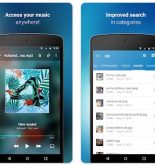Preset Pink And Blue Lightroom – Kali ini Teknoking.ID mau share preset pink and blue untuk dipasang di aplikasi lightroom yang tentunya akan memudahkan kalian untuk mengedit foto jadi tambah menarik. Karena gak terlau ribet. Tinggal import preset kemudian kalian bisa aplikasikan presetnya ke foto yang mau kalian edit.
Untuk link download presetnya, Teknoking.ID sediakan di akhir artikel ini ya. So, baca terus artikel ini sampai akhir. Untuk langkah – langkah menggunakan preset pink and blue lightroom ini, simak artikel ini baik – baik.
Cara Edit Foto dengan Preset Pink and Blue Lightroom
Pertama kalian buka aplikasi Adobe Lightroom. Setelah itu import atau masukkan foto yang mau diedit. Untuk menambahkan fotonya klik tombol plus yang ada di pojok kanan bawah. Selanjutnya pilih foto – foto mana yang mau diedit dan tak lupa juga pilih foto peset pink and bluenya
Setelah centang foto yang mau diedit, jangan lupa centang juga format Raws agar preset pink and blue terbaca di aplikasi Lightroom. Dengan cara pencet tombol 3 titik di pojok kanan atas, lalu centang “Raws”. Setelah itu, pilih menu Add atau tambahkan yang ada di pojok kanan bawah.
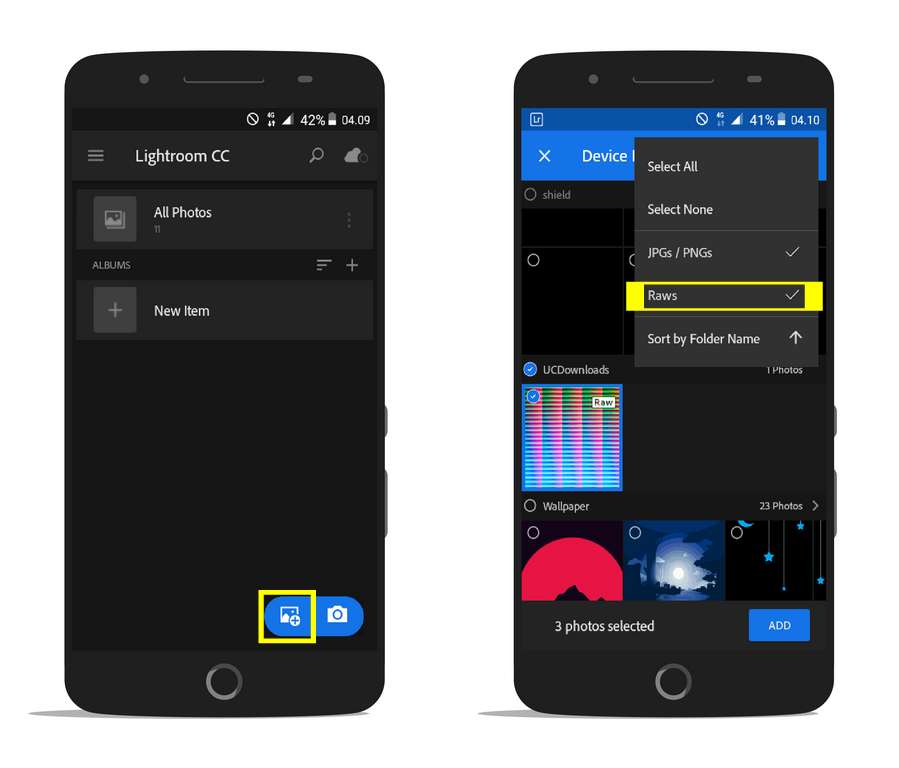
Next, masuk menu All Photos. Cari foto preset pink and blue-nya. Kemudian copy presetnya dengan cara klik tombol 3 titik di pojok kanan atas. Kemudian pilih menu “copy setting”.
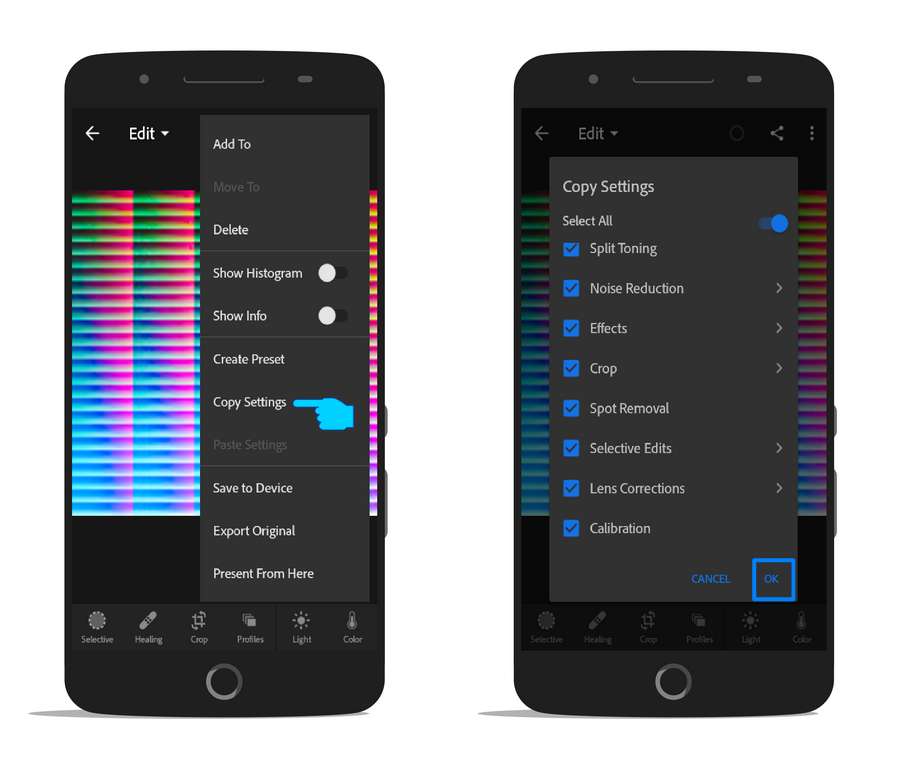
Selanjutnya kalian pilih foto yang mau diedit. Setelah itu pencet lagi 3 titik yang ada di pojok kanan atas dan pilih “paste setting” untuk mempastekan atau mengaplikasikan preset ke foto yang diedit. Filter yang ada dipresetnya akan langsung teraplikasikan ke foto yang diedit.
Kalo filternya kurang cocok atau terlalu berlebihan warnanya, kalian bisa otak atik lagi. Kalian masuk ke menu color. Ubah temperatur, tint, vibrance.
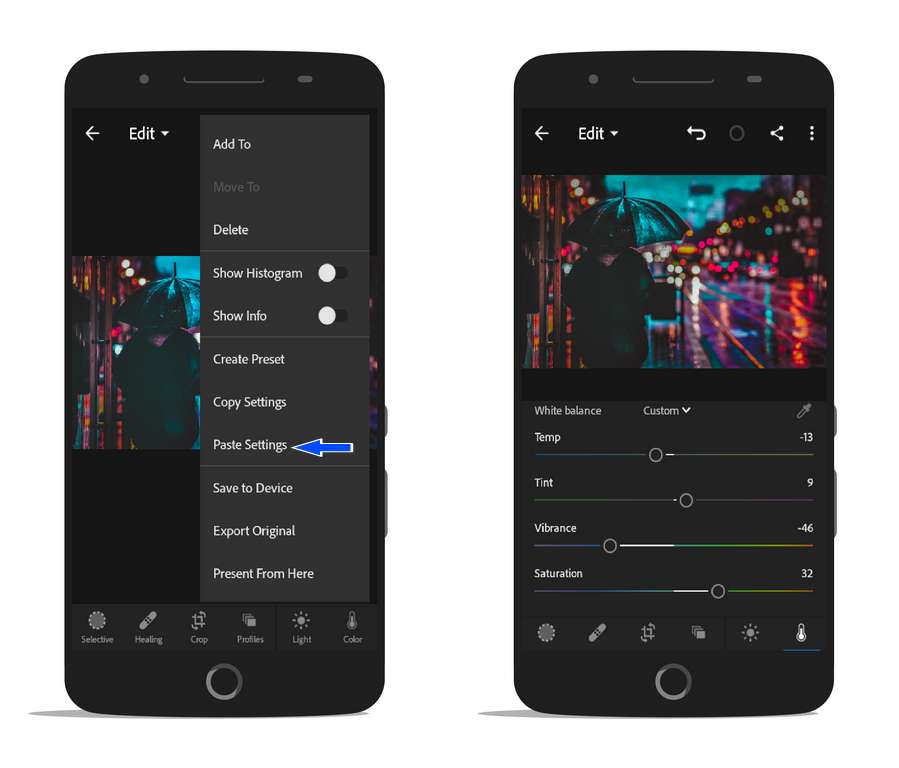
Jika sudah merasa cocok dengan warnanya tinggal simpan fotonya. Caranya pencet menu 3 titik pojok kanan atas, lalu pilih menu “save to device”. Untuk resolusinya terserah kalian. Kalau Teknoking.ID biasanya pilih yang paling atas saja supaya kualitas gambarnya makin tajam dan lebih bagus. Cuman kekurangannya ada pada ukuran gambar yang terlalu besar.
Baca juga: Cara Blur Wajah Atau Efek Buram Pada Foto Dan Video CapCut
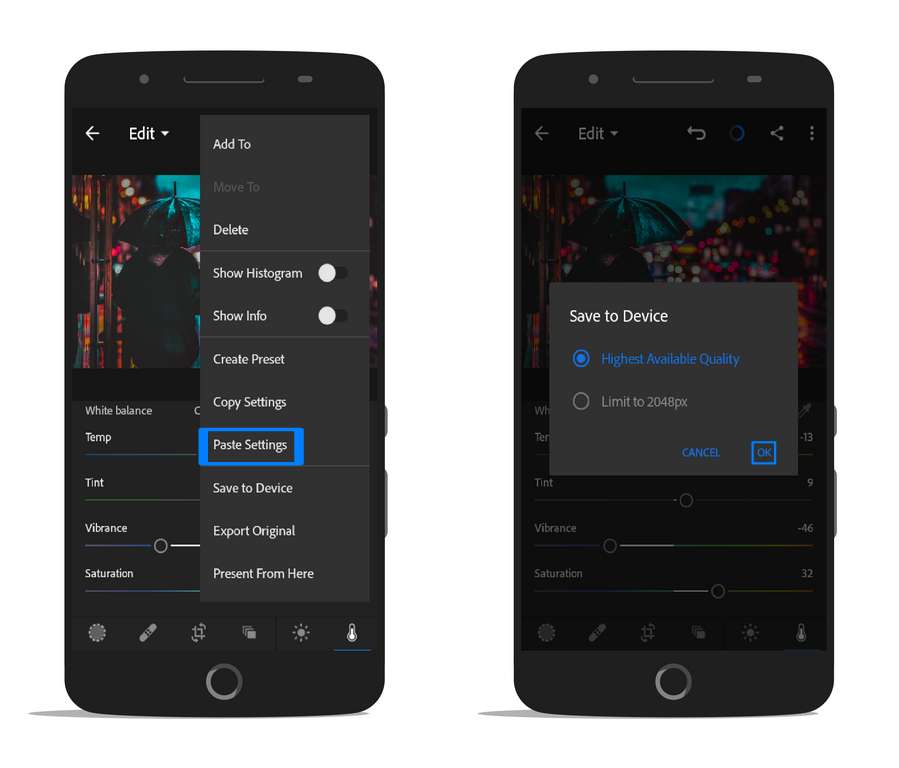
Untuk hasil editannya foto oleh preset pink and blue bisa dilihat sampel foto yang sudah Teknoking.ID edit dengan preset ini di bawah.

Ok temen – temen, sampai disini saja untuk artikel kali ini mengenai Preset Pink And Blue Lightroom yang dapat membuat foto kalian jadi tambah keren dan siap diunggah ke media sosial kalian. Kalau temen – temen punya pertanyaan atau mau request, bisa tulis pada kolom komentar. Terima kasih bagi kalian yang sudah baca artikel ini. Jangan lupa di share ya ke medsos kalian. Sampai jumpa.
Baca juga: 31 Aplikasi Edit Foto Android Terbaik